Jak naprawić połączenia z myszą Bluetooth w systemie Windows 10 {ROZWIĄZANE}
Opublikowany: 2022-01-25Mysz Bluetooth nie łączy się w systemie Windows 10? Oto jak pozbyć się tego problemu bez żadnych kłopotów.
Każdy użytkownik komputera PC nadal woli używać tradycyjnej myszy na gładziku laptopa. Jednak technologia szybko się rozwija, a z każdym postępem cyfrowy świat staje się lepszy. Bluetooth to standard technologii bezprzewodowej krótkiego zasięgu, który służy do przesyłania danych między podłączonymi komputerami PC a urządzeniami mobilnymi na niewielkie odległości. Podobnie mysz Bluetooth jest częściej używana niż tradycyjna mysz przewodowa, ponieważ wiele osób woli używać myszy bezprzewodowych zamiast myszy przewodowych. Jednak wielu użytkowników zgłosiło problem z myszą, w którym znaleźli podłączoną mysz Bluetooth, ale nie działa.
Czy ten sam problem występuje również z myszą Bluetooth? Jeśli tak, to nie panikuj, ponieważ problem można rozwiązać łatwo i szybko. W tym artykule przedstawimy najlepsze rozwiązania tego problemu.
Łatwe i szybkie rozwiązania, aby naprawić niedziałającą mysz Bluetooth na komputerze z systemem Windows
Cóż, może być wiele powodów, z powodu których mysz Bluetooth nie będzie działać na komputerze, na przykład przestarzałe sterowniki myszy, nieprawidłowa konfiguracja i inne. Ale oto kilka prostych taktyk, które mogą pomóc naprawić mysz Bluetooth, która nie łączy się w systemie Windows 10. Przeczytajmy je poniżej:
Rozwiązanie 1: Uruchom ponownie mysz
Za każdym razem, gdy stwierdzisz, że mysz Bluetooth nie działa zgodnie z oczekiwaniami, możesz spróbować ponownie uruchomić mysz. A jeśli w takim przypadku twoja mysz łączy się za pomocą klucza sprzętowego, musisz najpierw spróbować ponownie podłączyć klucz sprzętowy. Następnie możesz ponownie uruchomić mysz bezprzewodową.
Jeśli mysz bezprzewodowa łączy się przez wbudowany odbiornik Bluetooth, możesz również spróbować wyłączyć i włączyć mysz. Tymczasem wyłącz ustawienia Bluetooth w aplikacji Ustawienia lub w centrum akcji. Po zakończeniu spróbuj ponownie podłączyć mysz i sprawdź, czy problem został rozwiązany, czy nadal występuje. Przejdź do innych rozwiązań, jeśli problem nie ustąpi.
Zobacz także: Naprawianie połączeń z urządzeniami audio Bluetooth i wyświetlaczami bezprzewodowymi
Rozwiązanie 2: Zaktualizuj sterowniki Bluetooth
Jeśli ponowne uruchomienie myszy nie pomogło w rozwiązaniu problemu, możesz spróbować zaktualizować nieaktualne sterowniki Bluetooth, aby rozwiązać problemy z myszą. Ponieważ sterowniki Bluetooth są odpowiedzialne za umożliwienie połączenia między myszą a systemem operacyjnym Windows.
Aby zaktualizować sterowniki, możesz wyszukać odpowiednie sterowniki online, a następnie ręcznie je pobrać i zainstalować. Może to być podatne na błędy i czasochłonne. Dlatego zalecamy wypróbowanie Bit Driver Updater.
Bit Driver Updater to uznane na całym świecie narzędzie do aktualizacji sterowników, które wymaga tylko jednego lub dwóch kliknięć myszą, aby zaktualizować nieaktualne sterowniki komputera. Automatycznie rozpoznaje Twoje urządzenie i dostarcza odpowiedni plik sterownika dla urządzenia. Poniżej znajduje się sposób korzystania z narzędzia Bit Driver Updater do rozwiązywania problemów z połączeniem myszy Bluetooth w systemie Windows 10.
Krok 1: Pobierz Bit Driver Updater za pomocą przycisku podanego poniżej.
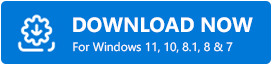
Krok 2: Uruchom instalator oprogramowania i postępuj zgodnie z instrukcjami wyświetlanymi na ekranie.
Krok 3: Po zainstalowaniu uruchom Bit Driver Updater na swoim komputerze i kliknij Skanuj w lewym okienku.
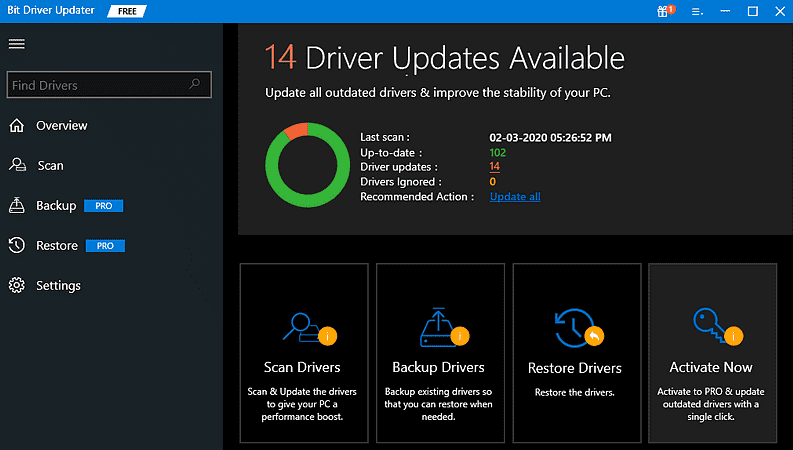

Krok 4: Może to chwilę potrwać. Poczekaj, aż oprogramowanie zakończy skanowanie.
Krok 5: Po zakończeniu przejdź do błędnego sterownika Bluetooth i kliknij przycisk Aktualizuj teraz pokazany obok. A jeśli chcesz zaktualizować również inne nieaktualne sterowniki wraz ze sterownikiem Bluetooth, musisz zamiast tego kliknąć przycisk Aktualizuj wszystko .
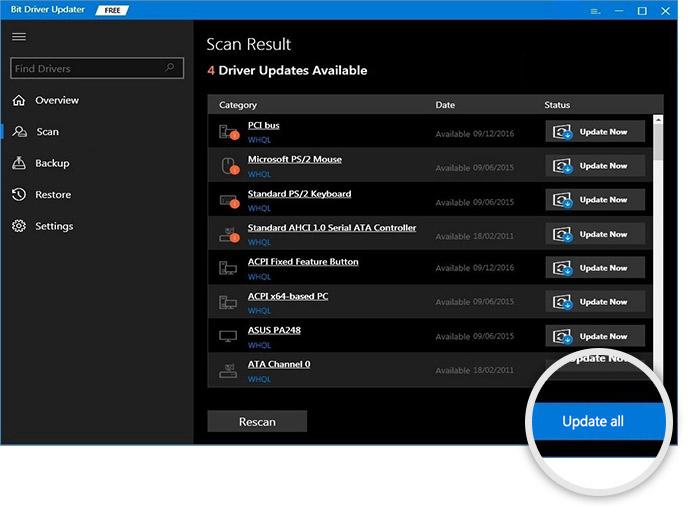
Po kliknięciu Aktualizuj wszystko zostaniesz poproszony o uaktualnienie do wersji pro Bit Driver Updater. Wersja pro jest dostarczana z całodobową pomocą techniczną i 60-dniową pełną gwarancją zwrotu pieniędzy.
Po zaktualizowaniu sterowników przetestuj problem. Jeśli nadal, Bluetooth nie działa zgodnie z oczekiwaniami, wypróbuj inne rozwiązanie.
Zobacz także: Mysz Bluetooth nie działa w systemie Windows 10/8/7 [NAPRAWIONO]
Rozwiązanie 3: Sprawdź, czy usługa Bluetooth jest włączona
Innym sposobem naprawy myszy Bluetooth, która nie łączy się w systemie Windows 10, 8, 7, jest sprawdzenie, czy powiązana usługa jest uruchomiona. Microsoft uruchamia różne usługi w celu zarządzania poprawną funkcjonalnością zainstalowanych aplikacji i domyślnymi ustawieniami.
Jeśli więc usługa Bluetooth nie działa poprawnie, prawdopodobnie jest to powód, dla którego mysz Bluetooth przestała działać na komputerze. W takim przypadku musisz ponownie uruchomić usługę Bluetooth. Aby to zrobić, wykonaj kroki udostępnione poniżej:
Krok 1: Uruchom okno dialogowe Uruchom, naciskając jednocześnie klawisze klawiatury Windows + R.
Krok 2: Napisz tekst services.msc w polu uruchamiania i naciśnij klawisz Enter, aby otworzyć okno Usługi.
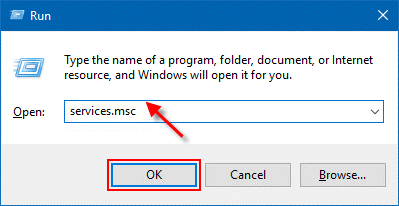
Krok 3: W oknie Usługi przejdź do usługi wsparcia Bluetooth i kliknij ją prawym przyciskiem myszy.
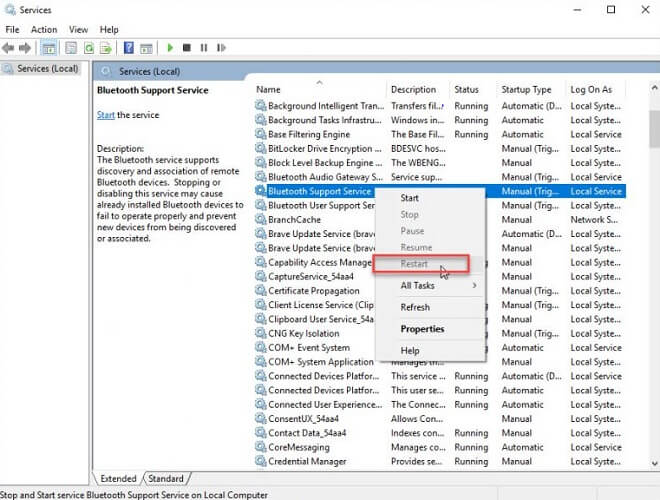
Krok 4: Wybierz Uruchom ponownie z listy menu kontekstowego.
Teraz sprawdź, czy połączenie Bluetooth nie zostało naprawione. Jeśli nie, przejdź do następnego rozwiązania.
Rozwiązanie 4: Uruchom narzędzie do rozwiązywania problemów z Bluetooth
Nic nie działało z góry? Nie martw się, spróbuj uruchomić narzędzie do rozwiązywania problemów z Bluetooth, wykonując proste czynności udostępnione poniżej:
Krok 1: Uruchom Ustawienia systemu Windows na swoim komputerze.
Krok 2: Poszukaj aktualizacji i zabezpieczeń i kliknij na nią.
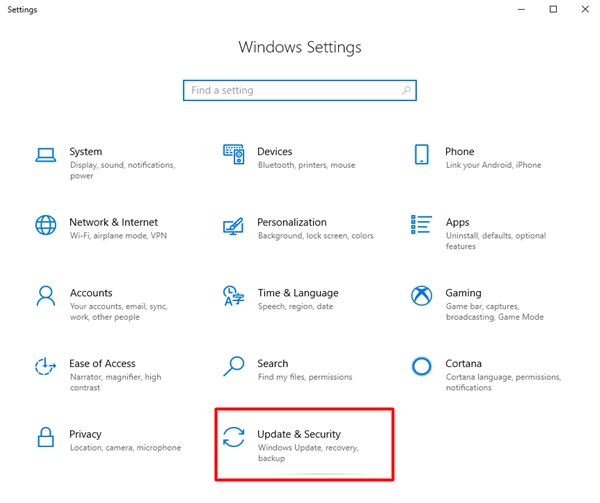
Krok 3: Wybierz Rozwiązywanie problemów z lewego panelu, a następnie wybierz Bluetooth w sekcji Znajdź i napraw inne problemy . Następnie kliknij Uruchom narzędzie do rozwiązywania problemów .
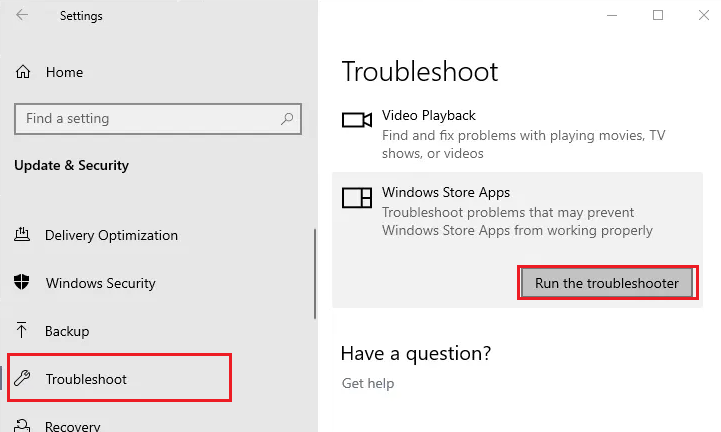
Teraz narzędzie do rozwiązywania problemów wykrywa problemy, a także automatycznie je naprawia.
Zobacz także: Jak zainstalować i zaktualizować sterowniki Bluetooth w systemie Windows 10
Mysz Bluetooth nie działa na komputerze z systemem Windows: ROZWIĄZANA
Mamy nadzieję, że teraz problemy z myszą bezprzewodową zostałyby naprawione. Jeśli jest coś, co chcesz nam udostępnić, dotyczące myszy Bluetooth, która nie łączy się w systemie Windows 10 lub starszych wersjach, daj nam znać w polu komentarzy poniżej.
Ponadto zasubskrybuj nasz biuletyn, aby uzyskać więcej artykułów związanych z technologią, wskazówki dotyczące rozwiązywania problemów, przewodniki po sterownikach i nie tylko. Ponadto śledź nas na Facebooku, Twitterze, Instagramie i Pintereście.
